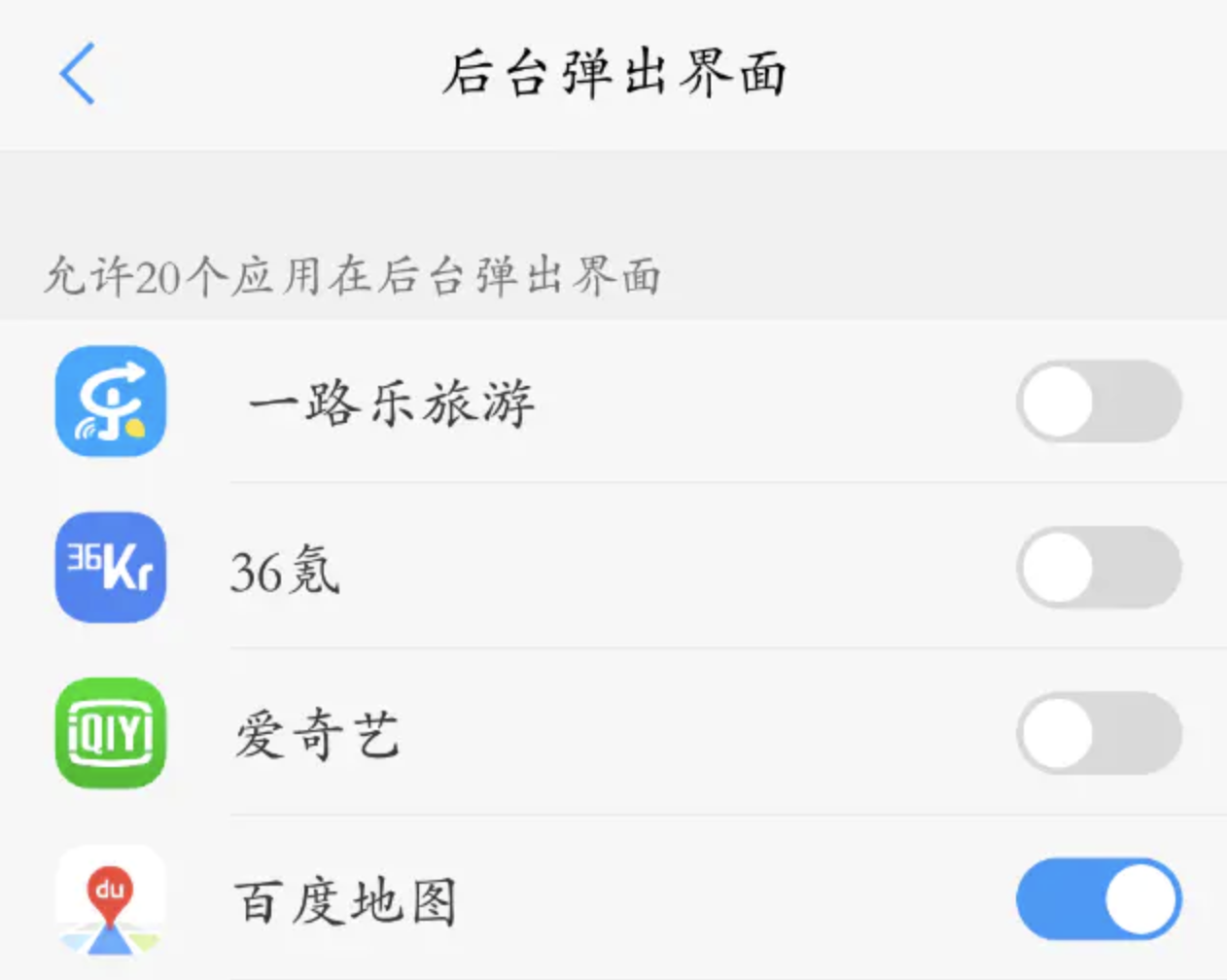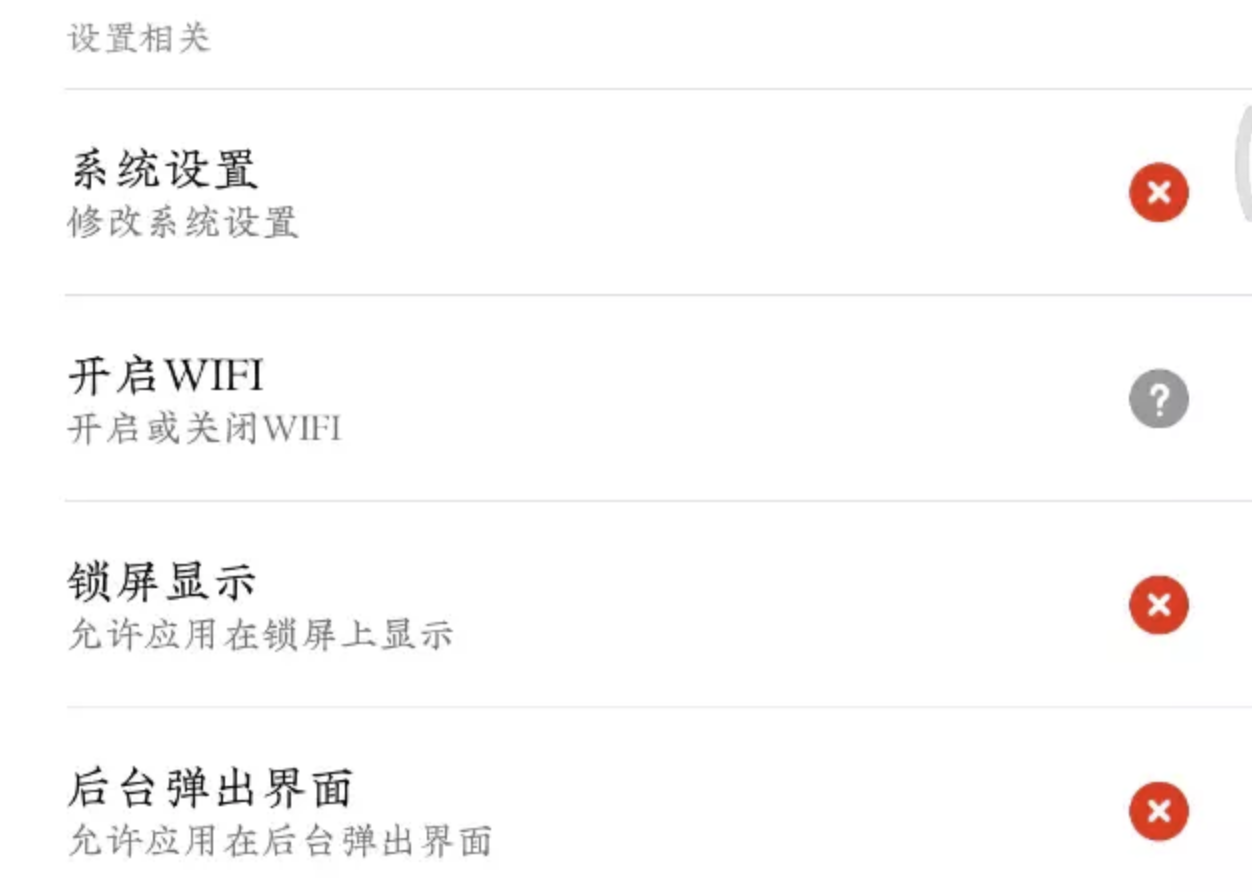Android10适配(API29 AndroidQ)
Android 10
分区存储(可选,非强制)
见 Android 11 的分区存储,Android 11 强制执行
不能后台启动 Activity 限制
介绍
在 AndroidQ 或例如 Vivo、小米等第三方厂商 ROM 中,都对后台启动 Activity 做了限制,AndroidQ 中并没有设计有权限申请来进行设置,而 Vivo、小米则是在 App 权限设置中加入了后台启动 Activity 的权限。
默认该项权限都是关闭的,并且因为没有 Api 可以调用申请。当 App 第一次在后台情况下跳转 Activity 时,系统会进行拦截,并弹出一条通知告诉用户,后续则不会重复提醒,而原生 AndroidQ 则是不提醒,直接拦截。
作用 (只要跑在 Android Q 上的 App,均受限制,不受 targetVersion 影响)
在曾经那么多 Android 版本的适配中,很多新系统的特性,其实是有兼容模式的,只要保持 App 的 targetVersion 不升级,就不会触发新系统特性。
Android Q 的禁止后台启动页面这一项上,是不起作用的。此项变动适用于所有在 Android Q 上运行的应用,哪怕你没有升级 targetVersion,哪怕你是在 Android P(9)中安装应用,系统从就版本升级到 Android Q,此项改动都会生效。
前台 app 不受影响
只要你的 App 在前台,或者此次启动新页面的动作来自用户主动的操作,那自然是不受影响的。
- 该应用具有可见窗口。例如前台 Activity 是你的应用。
- 桌面 Widget 点击启动 Activity。
- 当前前台任务的 Activity Back Task(回退栈)中,有你应用的 Activity。
例如调起微信支付页(Activity Z)时,当前退回栈最顶端的 Activity 其实时微信的页面,但是我们应用页面(Activity Y)依然在回退栈的下面,此时依然具有打开 Activity 的权限。
- 绑定了某些系统服务,例如:AccessibilityService、AutofillService 等。
- 已获得用户授权的 SYSTEM_ALERT_WINDOW 权限。
- 临时白名单机制,不拦截通过通知拉起的应用。
1
2
3
应用通过通知,在 pendingIntent 中启动 Activity。
应用通过通知,在 PendingIntent 中发送广播,接收广播后启动 Activity。
应用通过通知,在 PendingIntent 中启动 Service,在 Service 中启动 Activity。
什么时候需要后台启动 Activity?
场景一:启动页,展示品牌 Logo 和广告,5 秒后跳转
场景二:电脑版登录,弹出界面确定登录
适配
找出厂商后台打开 Activity 的权限开关(不推荐)
和以前权限被关闭,让用户去设置中打开权限类似,例如用获取当前 Activity 应用,找出厂商的打开后台 Activity 的权限页面,其实这种方式工作量是最大的,要适配各大厂商的 ROM,而且 ROM 又有不同的版本(例如 MIUI 9、MIUI 10 等),而且权限申请还有个理由请求获取,这个后台打开 Activity 的权限理由,也不好编,让用户觉得你要获取后台弹出的权限,十有八九都觉得你会干坏事,也自然不会允许了。
在应用在后台时,应该发起一个通知,用户点击后跳转到目前 Activity
谷歌的建议是,在后台时,可以通过创建通知的方式,向用户提供信息。由用户通过点击通知的方式,来启动 Activity,而不是直接启动。如果有必要,还可以通过 setFullScreenIntent() 来强调这是一个立即需要处理的通知。
1
2
3
4
5
6
7
8
9
10
11
12
13
14
15
16
17
18
19
20
21
22
23
24
val fullScreenIntent = Intent(this, BackgroundActivity::class.java)
val fullScreenPendingIntent = PendingIntent.getActivity(
this, 0,
fullScreenIntent, PendingIntent.FLAG_UPDATE_CURRENT
)
val notificationBuilder = NotificationCompat.Builder(this, "channelId")
.setSmallIcon(R.mipmap.ic_launcher_round)
.setContentTitle(getString(R.string.app_name))
.setContentText("启动BackgroundActivity")
.setPriority(NotificationCompat.PRIORITY_HIGH)
.setCategory(NotificationCompat.CATEGORY_CALL)
// Use a full-screen intent only for the highest-priority alerts where you
// have an associated activity that you would like to launch after the user
// interacts with the notification. Also, if your app targets Android Q, you
// need to request the USE_FULL_SCREEN_INTENT permission in order for the
// platform to invoke this notification.
.setFullScreenIntent(fullScreenPendingIntent, true)
val incomingCallNotification = notificationBuilder.build()
// The integer ID that you give to startForeground() must not be 0.
startForeground(1, incomingCallNotification)
此时通知栏就会收到你给的通知,等待用户来处理。
利用通知来提醒用户,其实也有一些优势,例如不会打扰用户当前的行为,锁屏时依然可以提醒用户等等。
后台启动 Activity Ref
- Android-Q 对 startActivity() 做了限制,怎么适配?
https://mp.weixin.qq.com/s?__biz=MzIxNjc0ODExMA==&mid=2247486375&idx=1&sn=427f560fd40a2dfc0fcaa89bd79f4a29&chksm=97851286a0f29b907d02029128b3d0f93b7e2dccd3f5b1569552aca5379202fcdc1f7b8beba7&scene=158#rd - 适配 AndroidQ,不能后台启动 Activity 限制
https://mp.weixin.qq.com/s/swMzgiMg6Ff0p8ySchXhrA
设备 ID
从 Android 10 开始已经无法完全标识一个设备,曾经用 mac 地址、IMEI 等设备信息标识设备的方法,从 Android 10 开始统统失效。而且无论你的 APP 是否适配过 Android 10。
IMEI 等设备信息
从 Android 10 开始普通应用不再允许请求权限 android. Permission. READ_PHONE_STATE。而且,无论你的 App 是否适配过 Android Q(既 targetSdkVersion 是否大于等于 29),均无法再获取到设备 IMEI 等设备信息。
受影响的 API:
1
2
3
4
5
6
Build.getSerial();
TelephonyManager.getImei();
TelephonyManager.getMeid()
TelephonyManager.getDeviceId();
TelephonyManager.getSubscriberId();
TelephonyManager.getSimSerialNumber();
- TargetSdkVersion<29 的应用,其在获取设备 ID 时,会直接返回 null
- TargetSdkVersion>=29 的应用,其在获取设备 ID 时,会直接抛出异常 SecurityException
如果您的 App 希望在 Android 10 以下的设备中仍然获取设备 IMEI 等信息,可按以下方式进行适配:
1
2
<uses-permission android:name="android.permission.READ_PHONE_STATE"
android:maxSdkVersion="28"/>
Mac 地址随机分配
从 Android 10 开始,默认情况下,在搭载 Android 10 或更高版本的设备上,系统会传输随机分配的 MAC 地址。(即从 Android 10 开始,普通应用已经无法获取设备的真正 mac 地址,标识设备已经无法使用 mac 地址)
如何标识设备唯一性
Google 解决方案:如果您的应用有追踪非登录用户的需求,可用 ANDROID_ID 来标识设备
- ANDROID_ID 生成规则:签名 + 设备信息 + 设备用户
- ANDROID_ID 重置规则:设备恢复出厂设置时,ANDROID_ID 将被重置
1
String androidId = Settings.Secure.getString(this.getContentResolver(), Settings.Secure.ANDROID_ID);
信通院统一 SDK(OAID)
统一标识依据电信终端产业协会 (TAF)、移动安全联盟 (MSA) 联合推出的团体标准《移动智能终端补充设备标识规范》开发,移动智能终端补充设备标识体系统一调用 SDK 集成设备厂商提供的接口,并获得主流设备厂商的授权。
移动安全联盟 (MSA) 组织中国信息通信研究院 (以下简称 “ 中国信通院 “) 与终端生产企业、互联网企业共同研究制定了 “ 移动智能终端补充设备标识体系 “,定义了移动智能终端补充设备标识体系的体系架构、功能要求、接口要求以及安全要求,使设备生产企业统一开发接口,为移动应用开发者提供统一调用方式,方便移动应用接入,降低维护成本。
- SDK 获取:
MSA 统一 SDK 下载地址:
移动安全联盟官网,http://www.msa-alliance.cn/
- 接入方式
- 解压 miit_mdid_sdk_v 1.0.13. Rar,
- 把 miit_mdid_1.0.13. Aar 拷贝到项目中,并设置依赖。
- 将 supplierconfig. Json 拷贝到项目 assets 目录下,并修改里边对应内容,特别是需要设置 appid 的部分。需要设置 appid 的部分需要去对应的厂商的应用商店里注册自己的 app。
1
2
3
4
5
6
7
8
9
10
11
{
"supplier":{
"xiaomi":{
"appid":"***"
},
"huawei":{
"appid":"***"
}
...
}
}
- 在初始化方法中调用 JLibrary. InitEntry
1
2
3
4
try {
JLibrary.InitEntry(FoundationContextHolder.getContext());
} catch (Throwable e) {
}
- 实例化 MSA SDK
1
2
3
4
5
6
7
8
9
10
11
12
13
14
15
16
17
18
19
20
21
22
23
24
25
26
27
28
29
30
31
32
public static void initMSASDK(Context context){
int code = 0;
try {
code = MdidSdkHelper.InitSdk(context,true,listener);
if (code == ErrorCode.INIT_ERROR_MANUFACTURER_NOSUPPORT){//1008611,不支持的厂商
}else if (code == ErrorCode.INIT_ERROR_DEVICE_NOSUPPORT){//1008612,不支持的设备
}else if (code == ErrorCode.INIT_ERROR_LOAD_CONFIGFILE){//1008613,加载配置文件失败
}else if (code == ErrorCode.INIT_ERROR_RESULT_DELAY){//1008614,信息将会延迟返回,获取数据可能在异步线程,取决于设备
}else if (code == ErrorCode.INIT_HELPER_CALL_ERROR){//1008615,反射调用失败
}
//code可记录异常供分析
}catch (Throwable throwable){
}
}
static IIdentifierListener listener = new IIdentifierListener() {
@Override
public void OnSupport(boolean support, IdSupplier idSupplier) {
try{
isSupport = support;
if (null != idSupplier && isSupport){
//是否支持补充设备标识符获取
oaid = idSupplier.getOAID();
aaid = idSupplier.getAAID();
vaid = idSupplier.getVAID();
}else {
...
}
}catch (Exception e){
}
}
};
- 通过以上方法获取到 OAID 等设备标识之后,即可作为唯一标识使用。
Region.Op 相关异常
Java. Lang. IllegalArgumentException: Invalid Region. Op - only INTERSECT and DIFFERENCE are allowed
当 targetSdkVersion >= Build. VERSION_CODES. P 时调用 canvas.ClipPath (path, Region. Op. XXX); 引起的异常
1
2
3
4
5
6
7
8
9
10
11
12
13
@Deprecated
public boolean clipPath(@NonNull Path path, @NonNull Region.Op op) {
checkValidClipOp(op);
return nClipPath(mNativeCanvasWrapper, path.readOnlyNI(), op.nativeInt);
}
private static void checkValidClipOp(@NonNull Region.Op op) {
if (sCompatiblityVersion >= Build.VERSION_CODES.P
&& op != Region.Op.INTERSECT && op != Region.Op.DIFFERENCE) {
throw new IllegalArgumentException(
"Invalid Region.Op - only INTERSECT and DIFFERENCE are allowed");
}
}
我们可以看到当目标版本从 Android P 开始,Canvas.clipPath(@NonNull Path path, @NonNull Region.Op op) ; 已经被废弃,而且是包含异常风险的废弃 API,只有 Region.Op.INTERSECT 和 Region.Op.DIFFERENCE 得到兼容,几乎所有的博客解决方案都是如下简单粗暴:
1
2
3
4
5
if (Build.VERSION.SDK_INT >= Build.VERSION_CODES.P) {
canvas.clipPath(path);
} else {
canvas.clipPath(path, Region.Op.XOR);// REPLACE、UNION 等
}
但我们一定需要一些高级逻辑运算效果怎么办?如小说的仿真翻页阅读效果,解决方案如下,用 Path. Op 代替,先运算 Path,再给 canvas. ClipPath:
1
2
3
4
5
6
7
8
9
10
11
12
13
if(Build.VERSION.SDK_INT >= Build.VERSION_CODES.P){
Path mPathXOR = new Path();
mPathXOR.moveTo(0,0);
mPathXOR.lineTo(getWidth(),0);
mPathXOR.lineTo(getWidth(),getHeight());
mPathXOR.lineTo(0,getHeight());
mPathXOR.close();
//以上根据实际的Canvas或View的大小,画出相同大小的Path即可
mPathXOR.op(mPath0, Path.Op.XOR);
canvas.clipPath(mPathXOR);
}else {
canvas.clipPath(mPath0, Region.Op.XOR);
}
安装 APK Intent 及其它共享文件相关 Intent
1
2
3
4
5
6
7
8
9
10
11
12
13
14
15
16
17
18
19
20
21
22
23
24
25
26
27
28
29
30
/*
* 自Android N开始,是通过FileProvider共享相关文件,但是Android Q对公有目录 File API进行了限制,只能通过Uri来操作,
* 从代码上看,又变得和以前低版本一样了,只是必须加上权限代码Intent.FLAG_GRANT_READ_URI_PERMISSION
*/
private void installApk() {
if(Build.VERSION.SDK_INT >= Build.VERSION_CODES.Q){
//适配Android Q,注意mFilePath是通过ContentResolver得到的,上述有相关代码
Intent intent = new Intent(Intent.ACTION_VIEW);
intent.setDataAndType(Uri.parse(mFilePath) ,"application/vnd.android.package-archive");
intent.setFlags(Intent.FLAG_ACTIVITY_NEW_TASK);
intent.addFlags(Intent.FLAG_GRANT_READ_URI_PERMISSION);
startActivity(intent);
return ;
}
File file = new File(saveFileName + "demo.apk");
if (!file.exists())
return;
Intent intent = new Intent(Intent.ACTION_VIEW);
if (Build.VERSION.SDK_INT >= Build.VERSION_CODES.N) {
intent.setFlags(Intent.FLAG_ACTIVITY_NEW_TASK);
intent.addFlags(Intent.FLAG_GRANT_READ_URI_PERMISSION);
Uri contentUri = FileProvider.getUriForFile(getApplicationContext(), "net.oschina.app.provider", file);
intent.setDataAndType(contentUri, "application/vnd.android.package-archive");
} else {
intent.setDataAndType(Uri.fromFile(file), "application/vnd.android.package-archive");
intent.setFlags(Intent.FLAG_ACTIVITY_NEW_TASK);
}
startActivity(intent);
}
EditText 默认不获取焦点,不自动弹出键盘
该问题出现在 targetSdkVersion >= Build. VERSION_CODES. P 情况下,且设备版本为 Android P 以上版本,解决方法在 onCreate 中加入如下代码,可获得焦点,如需要弹出键盘可延迟一下:
1
2
3
4
5
mEditText.post(() -> {
mEditText.requestFocus();
mEditText.setFocusable(true);
mEditText.setFocusableInTouchMode(true);
});
剪切板兼容
Android Q 中只有当应用处于可交互情况(默认输入法本身就可交互)才能访问剪切板和监听剪切板变化,在 onResume 回调也无法直接访问剪切板,这么做的好处是避免了一些应用后台疯狂监听响应剪切板的内容,疯狂弹窗。
因此如果还需要监听剪切板,可以使用应用生命周期回调,监听 APP 后台返回,延迟几毫秒访问剪切板,再保存最后一次访问得到的剪切板内容,每次都比较一下是否有变化,再进行下一步操作。
Android 10 android:angle=”0” 需要适配
Android 10 默认方向变了,导致渐变 shape 方向不对。
默认方向是从左到右,Android 10 有的手机渐变方向变成从上到下了。
1
2
3
4
5
6
7
8
9
10
11
12
13
14
15
16
<layer-list xmlns:android="http://schemas.android.com/apk/res/android">
<item android:id="@android:id/progress">
<scale
android:scaleWidth="100%"
android:scaleHeight="100%"
android:scaleGravity="fill_vertical|start">
<shape>
<gradient
android:angle="0"
android:centerColor="#ff33ff"
android:endColor="#ff33ff"
android:startColor="#ff33ff" />
</shape>
</scale>
</item>
</layer-list>
原理:https://juejin.cn/post/6844904065676115975
后台获取位置权限更改
- 在 Android 10 的时候,对于前台定位服务就必须加上
android:foregroundServiceType="location" - 后台访问位置需要加权限
ACCESS_BACKGROUND_LOCATION
后台获取位置的场景:
- App Widget 中
- App 进程启动,但没有页面的场景,Google Play Cubes
暗黑模式
https://developer.android.com/guide/topics/ui/look-and-feel/darktheme
在 2019 年,随着 iOS 13 与 Android Q 的推出,Apple 和 Google 同时推出主打功能暗黑模式,分别为 Dark Mode (iOS)/ Dark Theme (Android) ,下文我们统称为 Dark Theme。在前期预研中,我们发现 66% 的 iOS 13 用户选择打开 Dark Theme,可见用户对暗黑模式的喜爱和期待。
Dark Theme 能带来哪些好处呢?
- 更加省电,当代手机大部分都是 OLED 屏(OLED 屏黑色下不发光更省电),配合 Dark Theme 能耗更低;
- 提供一致性的用户体验,当用户从 Dark Theme 的环境切换到我们的 App,仍然能够享受黑色的宁静,避免亮眼的白色带来的刺激感
- 提升品牌形象,及时跟进系统新特性,在享受新特性带来美好之外还能获得 Apple Store 和 Google Play 推荐位机会,提升整体品牌形象;
- 为弱视以及对强光敏感的用户提高可视性,让用户在暗环境中轻松使用 App。
Ref
- Android 10 分区存储介绍及百度 APP 适配实践
https://juejin.cn/post/6844904063432130568